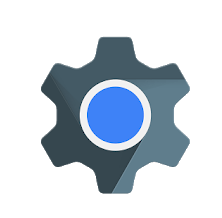Teil peab olema sisseehitatud rakendustes juurdepääs veebilehtedele. Surfates Instagramis sellel lingil klõpsates suunab see teid rakenduses olevale veebilehele.
Juurdepääs veebilehtedele on sarnane Chrome'i juurdepääsuga. Android System Webview on rakendus, mis teeb selle võimalikuks, kuid see juhtub harva.


Kuigi Play Store , me enamasti tähelepanuta rakendused, mis on eelinstalleeritud ja lihtsalt lasta neil kursis regulaarselt. Pole võimalik, et Android System Webview rakendust ei vaadatud.
Kuid mõned meist ei leia teatud rakenduste kasutamist ja seetõttu ei värskenda neid. Kas arvate, kas see mõjutab teie Android-seadet kuidagi ? Olenemata sellest, kas rakenduse eesmärk on teile teada või mitte, mõjutab see teie süsteemi.


Hi! Thanks for bringing this to our attention. Please remove the Webview Update and then restart the phone. Here are the steps: Go settings > apps > tap the three dots in the top right corner > show system apps > search for Android System WebView > select Uninstall updates. ^Nina
— Samsung Support US (@SamsungSupport) March 22, 2021
Vaadake videot Android-süsteemi veebivaatega kokkujooksvate Android-rakenduste parandamiseks
Arutame kõike Android System Webview rakenduse ja selle rakenduse lubamise ja keelamise kohta oma seadmes
Kuidas lubada Androidi süsteemi veebivaadet?
Kuidas keelata Androidi süsteemi veebivaade?
Mis on Androidi süsteemi veebivaade?
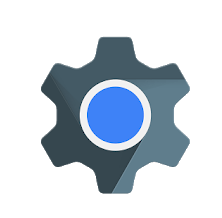
Android System Webview on süsteemitööriist, mida juhib Chrome. See on teie seadme jaoks väga oluline komponent, mis võimaldab teil rakendustes veebilehti vaadata . Nii nagu saate oma traditsioonilises veebibrauseris avada mis tahes veebilehe, on see rakendus loodud süsteemi sisseehitatud rakenduste jaoks.
Android System Webview vastutab sisseehitatud rakenduste veebisisu kuvamise eest Androidi operatsioonisüsteemis.
Kuidas lubada Androidi süsteemi veebivaadet?
Uurime välja, kuidas lubada Android System Webview, kuna see võib rakenduste jõudlust takistada. See valik on saadaval ainult Androidi versiooni 6.0 ja vanemate jaoks. Pärast neid versioone tehti arendusi ja Chrome'i täiustati, et seda saaks kasutada ka rakendustes veebilehtede avamiseks .
Kuid Android-seadmete jaoks, mis sellega töötavad, on vaja Androidi süsteemi veebivaadet. Rakendused võivad ilma selleta lihtsalt tõrkeid või keelduda veebilehtede avamisest. Lubage see tööriist, et seda funktsiooni õigesti kasutada Androidi versioonides, mis on vanemad kui 7.0
Selleks käivitage Play pood, kerige oma kodus olevaid rakendusi ja leidke Android System Webview. Klõpsake nuppu Ava ja nüüd näete keelatud nuppu, klõpsake nuppu Luba.
Kuidas keelata Androidi süsteemi veebivaade?
Kuna Android System Webview on operatsioonisüsteemi panus, ei saa seda desinstallida. Siiski saate oma seadmes Android-süsteemi veebivaate keelata. Kuigi pole soovitatav rakendust Marshmallow ja vanemate Androidi versioonide jaoks keelata .
Kui kasutate Android Nougati või mõnda sellest kõrgemat versiooni, on Androidi süsteemi veebivaate keelamine hea. Kuna Google Chrome on võtnud endale ülesande renderdada see kogu seadme jaoks. Protsessi teie seadme jaoks tõhusamaks muutmiseks töötab Chrome kõigi selles avatud veebilehtedega.
Avage oma seadmes Play pood, otsige üles Android System Webview ja klõpsake sellel.
Nüüd näete valikut Keela, vajutage seda, rakendus on nüüd keelatud. Paljud versioonid näitavad, et Android System Webview on vaikimisi keelatud, kuna see on seadme jaoks parim.
Rakenduse keelamisel saate akut säästa ja taustal töötavad rakendused töötavad kiiremini.
Järeldus:
Peate teadma, miks Android System Webview teie seadmes on. See aitab teil Android-seadme sujuvalt töötada . Kõigi rakenduste, mis võivad sisaldada avamiseks veebilinke, toimivus sõltub veebivaatest. Selles artiklis arutasime, kas tööriista Android System Webview on teie seadme jaoks vaja või mitte. Saate seda hõlpsalt hinnata, teades oma Androidi versiooni, see otsustab, kas see tööriist lubab või keelab.